Ako sa používa Excel funkcia IF
Tento článok napísal lektor z Easy Excel, autor obľúbených video kurzov Excelu. Ak aj vy máte záujem učiť sa z pohodlia domova, otvorte si www.easyexcel.sk.
V programe Excel možno nájsť mnoho preddefinovaných funkcií. Jednou z nich je i šikovná funkcia IF. Radí sa do kategórie logických funkcií. If v preklade znamená ak, čo dokonale vystihuje prácu tejto funkcie. Napriek nenáročnému princípu ju možno považovať za jednu z najšikovnejších a najvyužiteľnejších funkcií Excelu.
Čo je to funkcia IF?
Funkcia IF je jednou z najznámejších pokročilých funkcií Excelu. Ide o jednoduchý princíp posúdenia hodnoty a následného vrátenia výsledku, číselného či slovného, ktorý pre nás tejto hodnote zodpovedá. Na základe zadaných parametrov obratom vracia jednu z dvoch možností, vyhodnotených na základe takzvaného logického textu.
Logickým textom rozumieme výraz, ktorého pravdivosť ďalej funkcia testuje. Podľa výsledku testu vyberá z dvoch možností True ako pravda alebo False ako nepravda. Funkcia IF vyhodnotí pravdivosť argumentu a vráti vami zadaný výsledok plynúci z otázky Ak pravda tak potom (text alebo číslo) a Ak nepravda tak potom (text alebo číslo), ktorým zaplní prázdnu bunku. Princíp je ideovo pomerne jasný, preto zvládne prácu s funkciou i priemerný užívateľ.
Na čo sa funkcia IF používa
Funkcia IF sa využíva pri riešení širokého spektra problémov. Ide o veľmi šikovnú funkciu, ktorá po pochopení priam majstrovsky uľahčí prácu. Behom pár sekúnd umožňuje vyhodnotenie veľkého množstva dát s jednoznačným výsledkom. Funkcia IF sa teší veľkej obľube u užívateľov denne vyhodnocujúcich rozsiahle tabuľky, no svojich prívržencov rovnako nachádza i v radoch bežných smrteľníkov.
Ako zadať funkciu IF
V Exceli túto funkciu nájdeme v sekcii logických funkcií. Po kliknutí do prázdnej bunky, ktorú plánujeme výsledkom zaplniť, začneme tradične písať znamienko rovná sa. Potom vyberieme funkciu IF a postupne vpisujeme argumenty. Pri vypĺňaní si môžeme pomôcť otvorením okna s osobitnými riadkami pre každý argument alebo zadávame priamo a oddeľujeme bodkočiarkou. Funkcia vyžaduje celkom 3 argumenty.
1. Logický text
Pod pojmom logický text sa tradične schováva výraz, ktorého pravdivosť chceme posúdiť. Môže ísť o číslo i text. Obyčajne zadávame adresu príslušnej bunky. Túto porovnáme pomocou jednoduchých matematických znamienok = alebo < > s ďalšou hodnotou. Tým vytvoríme jednoduchý argument, ktorého pravdivosť budeme ďalej posudzovať.
2. Hodnota ak pravda
Do poľa Hodnota ak pravda zadáme text alebo číslo, ktorý sa má v bunke objaviť ak bude výraz z poľa logického textu pravdivý. V prípade, že zadávame argumenty priamo do riadka oddeľované bodkočiarkou, uvedieme slovný výraz vždy v úvodzovkách.
3. Hodnota ak nepravda
Podobne ako u vyššie popísanej hodnoty zadávame do riadka Hodnota ak nepravda výsledok, ktorý má funkcia vypísať ak hodnota v našej bunke nezodpovedá kritériu pravdivosti logického textu. Aj tu, rovnako ako u hodnoty ak pravda, v riadku uvedieme do úvodzoviek.
Funkcia IF na príkladoch
Funkciu IF azda najzreteľnejšie ilustruje pár príkladov nižšie.
Príklad 1
V prvom príklade skúsime vyhodnotiť stav na sklade vzhľadom k jednotlivým druhom odevov. Stĺpec A špecifikuje daný druh, stĺpec B ukazuje na množstvo kusov na sklade a stĺpec C zasa na množstvo už predaných kusov. Pomocou funkcie IF teraz vyplníme stĺpec D hovoriaci o stave v našom sklade. Budeme zisťovať či odev ešte máme alebo sme ho už vypredali.
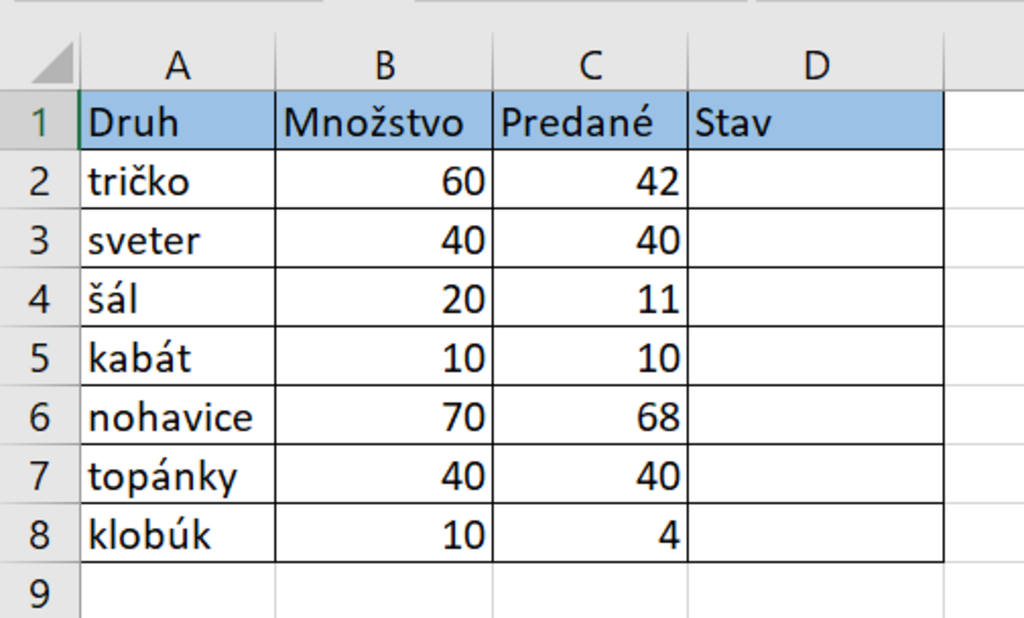
Na pomoc si zavoláme funkciu IF a začne vypĺňať argumenty. Do poľa logický text zadáme jednoduchý výraz. Ak bude v bunke B2, čiže množstvo predaných kusov, hodnota vyššia ako v bunke C2, čiže počet kusov predaných, hodnota vyššia potom bude výraz pravdivý. V ďalšom poli zadáme hodnotu pravdivého výrazu ako “Na sklade“, v treťom riadku zasa “Vypredané“ pre prípad, že bunka logický text nesplní. To v podstate znamená, že ak bude v B2 vyššia hodnota ako v C2 produkt máme na sklade a ak tak nebude, čiže v B2 bude hodnota rovnaká ako v C2, druh sme už vypredali.
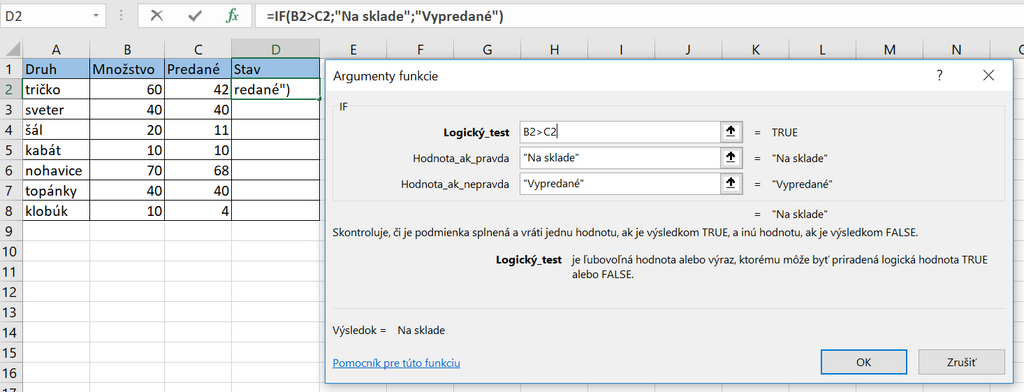
Potom už len roztiahneme na celé pole stĺpca a máme výsledky.
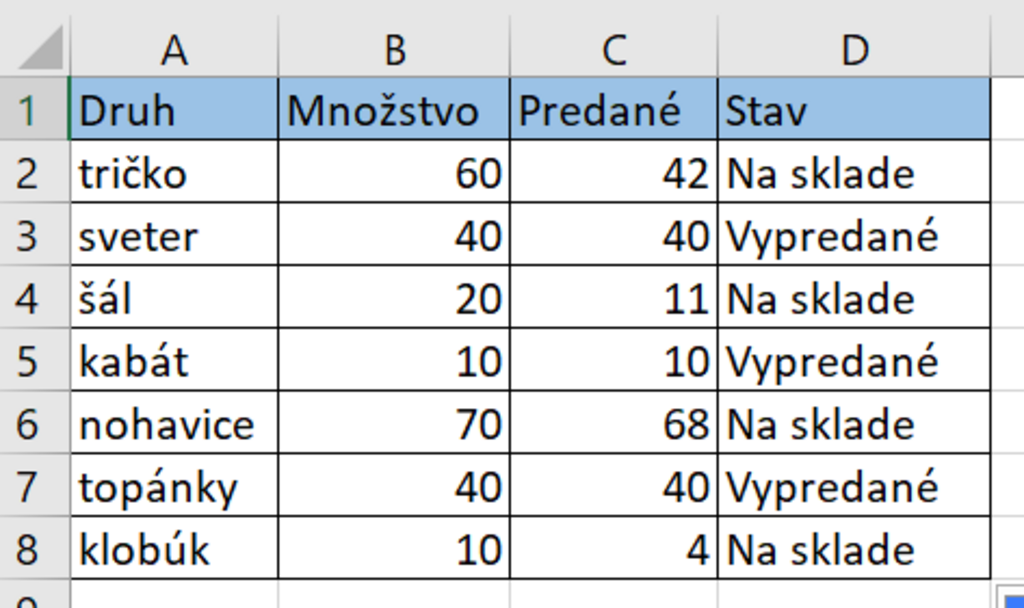
Príklad 2
V druhom príklade máme jednoduchú tabuľku mien detí a ich pohlavie. Budeme chcieť určiť farbu trička podľa pohlavia. Pre dievčatá ružové, pre chlapcov modré. Na pomoc si zavoláme funkciu IF.
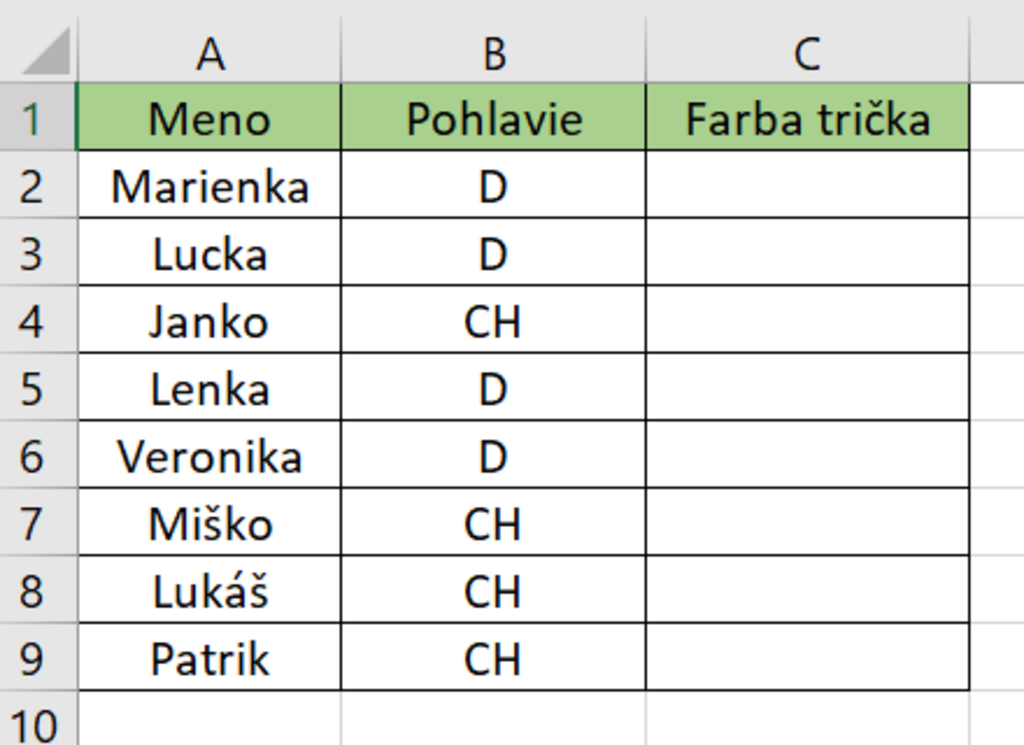
Po vyvolaní funkcie začne zadávať jednotlivé argumenty. Do prvého riadka zadáme logický text a teda či sa v bunke s adresou B2 nachádza alebo nenachádza písmeno D označujúce dievča. Ak áno poprosíme funkciu o vypísanie bunky textom ružová. Ak sa v bunke nachádza čokoľvek iné ako D, v našom prípade CH, žiadame vyhodnotiť modrú farbu.
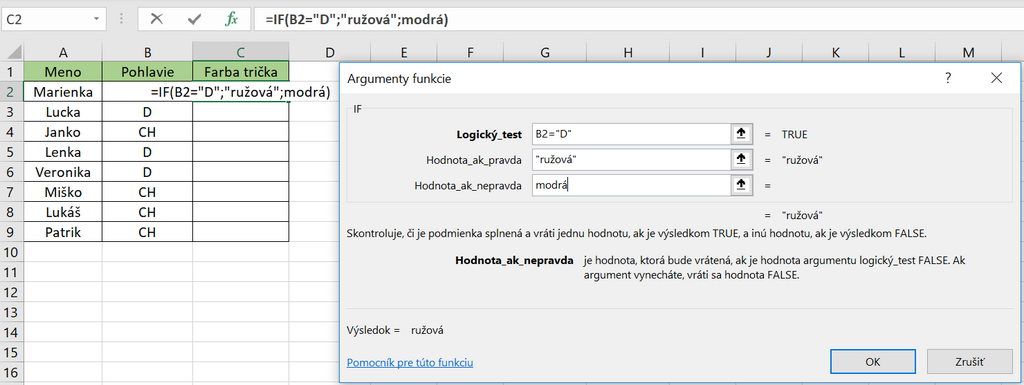
Po potvrdení roztiahneme na celý stĺpec a máme výsledky.
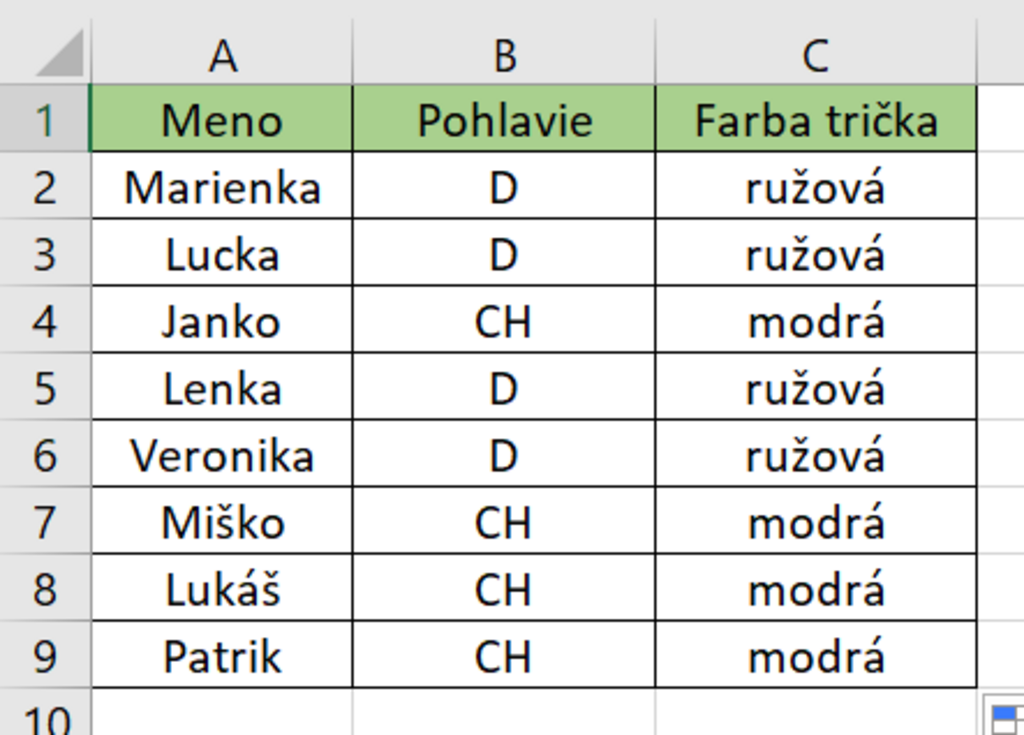
Príklad 3
Tretí príklad využitia funkcie IF bude o čosi zložitejší ako predchádzajúce dva. V tabuľke na obrázku vidíme v stĺpci A číslo uchádzača, v stĺpci B jeho bodový zisk a stĺpec C budeme chcieť vyplniť stavom podľa bodového rozmedzia. V takomto prípade bude potrebné použiť funkciu IF opakovane v jednom vzorci.
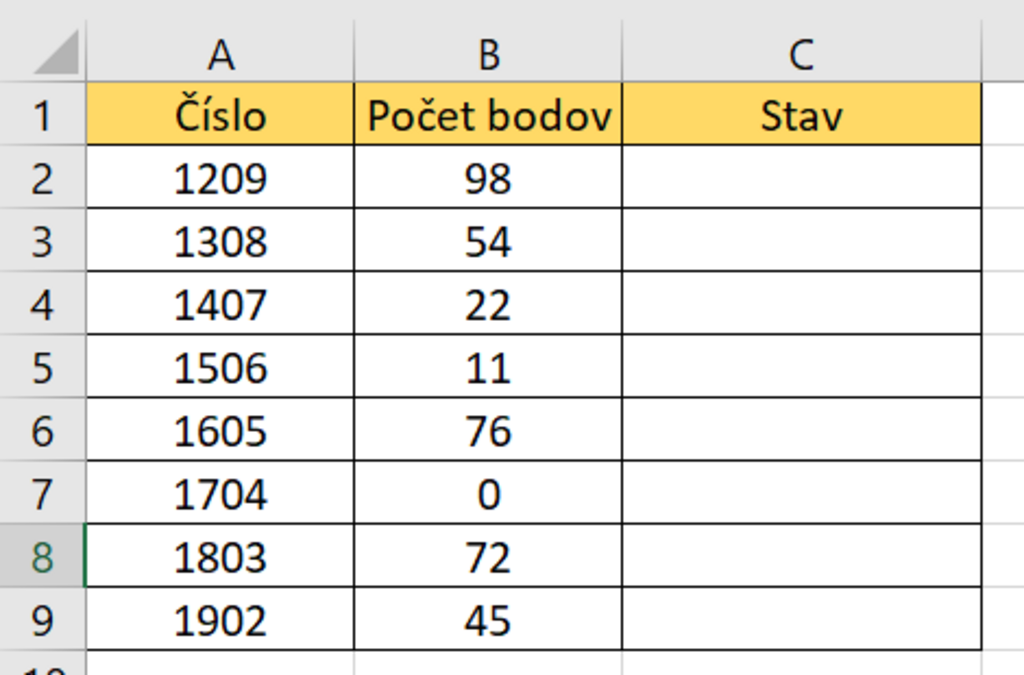
Privoláme si funkciu IF a priamo do riadka zadávame jednotlivé argumenty. Za prvé IF zadáme logický text v znení keď bude mať bunka B2, počet bodov, hodnotu vyššiu ako 80, uchádzač je automaticky prijatý, zadáme do úvodzoviek “Prijatý“ pre pravdivú hodnotu. Ak výraz platiť nebude prechádzame k druhému rozmedziu a teda ak je pravda, že v bunke B2 je číslo vyššie ako 50, uchádzača pozývame na osobný pohovor a teda hodnota “Pohovor“. Ak nie je splnený ani tento argument vypĺňame pole nepravdy opäť ďalšou funkciou IF. Teraz zadáme logický text ak bude v bunke B2 hodnota väčšia ako nula uchádzač je “Neprijatý“ ak tomu tak nie je, čiže je hodnota menšia alebo rovná nule, udelíme náhradný termín.
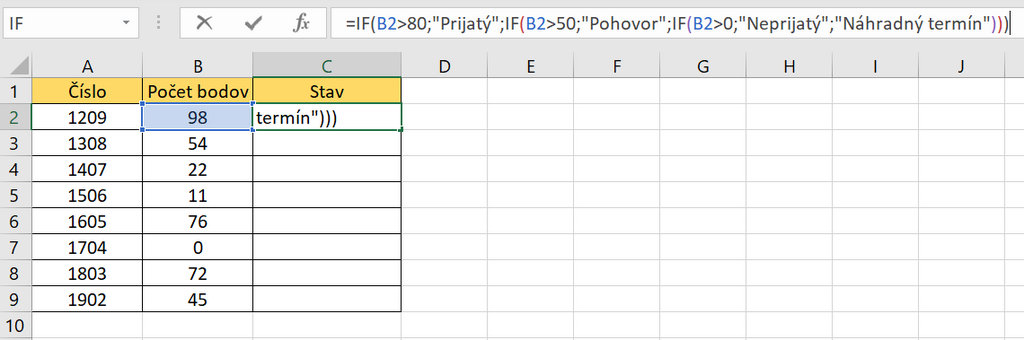
Potvrdíme klávesom enter a roztiahneme na pole stĺpca. Funkcia automaticky vyhodnotí stav jednotlivých uchádzačov.
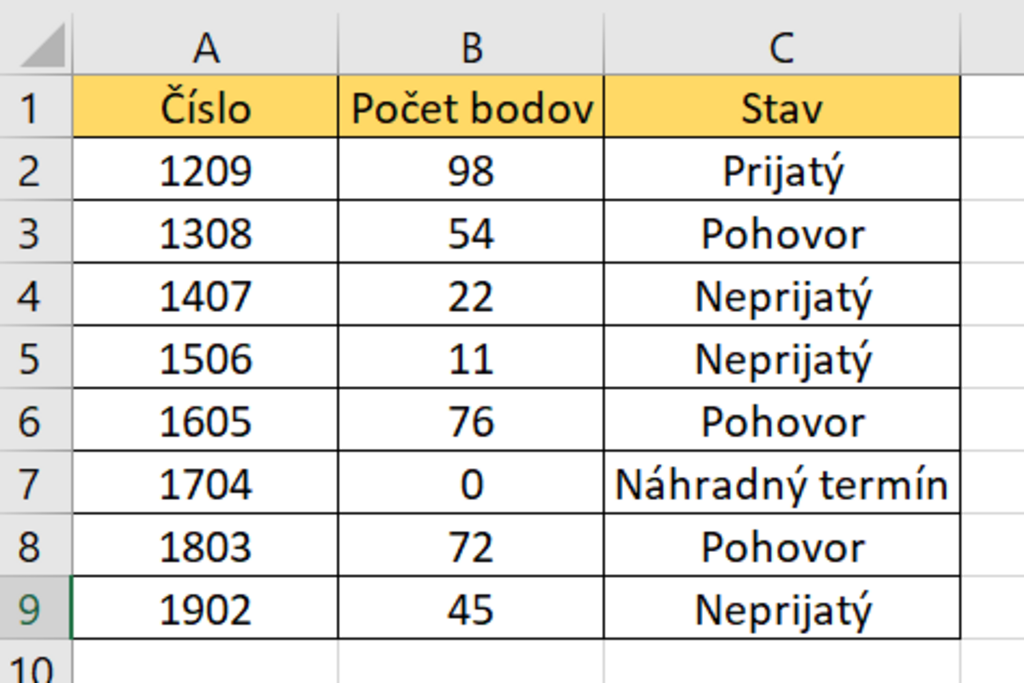
Tento článok napísal lektor z Easy Excel, autor obľúbených video kurzov Excelu. Ak aj vy máte záujem učiť sa z pohodlia domova, otvorte si www.easyexcel.sk.
Text je súčasťou Refresher Blogu, nie je redakčným obsahom. Administrátorov môžete kontaktovať na [email protected].
Chceš vedieť, keď EasyExcel pridá nový blog?
Zadaj svoj mail a dostaneš upozornenie. Kedykoľvek sa môžeš odhlásiť.